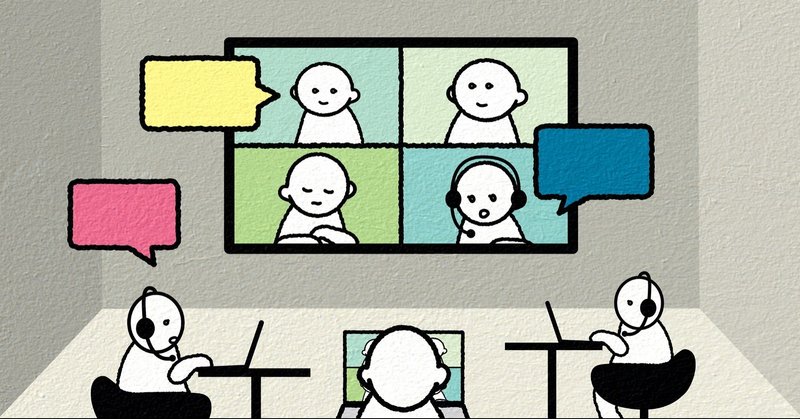
Photo by
nanahoshi_d
zoom登壇でモニタが1台しかない時のレイアウト(チャットも見ながら登壇できる)
こんな工夫で色々見れるようにしています。
1、チャットのウィンドウは分離しておきます。
2、画面共有する書類とスピーカーノートも別ウィンドウにしておきます。
ここではgoogleのスライドを使用
3、こんなレイアウトにしておくと...
参加者の映像が見える
チャットが見える
スピーカーノートが見える
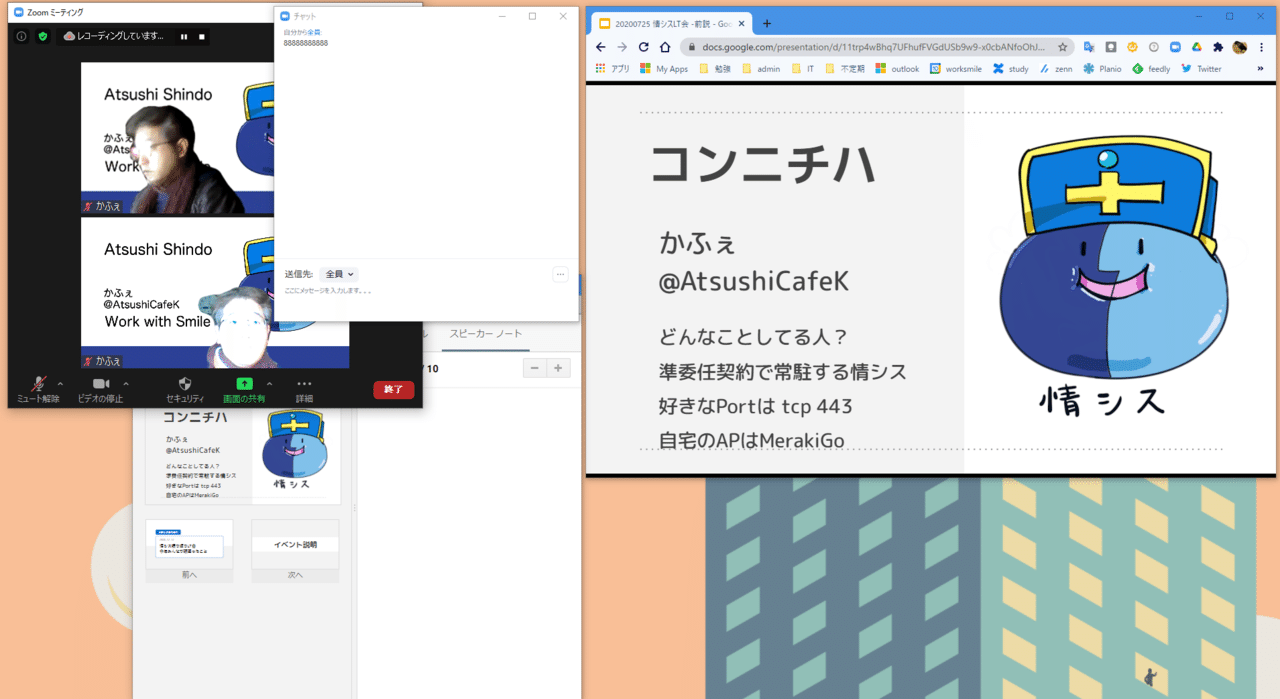
4、画面共有する時は、詳細の中にある画面の部分を選択してプレゼン書類だけを表示させる。フルスクリーンで画面共有してしまうと、チャットなど見えなくなってしまうので。
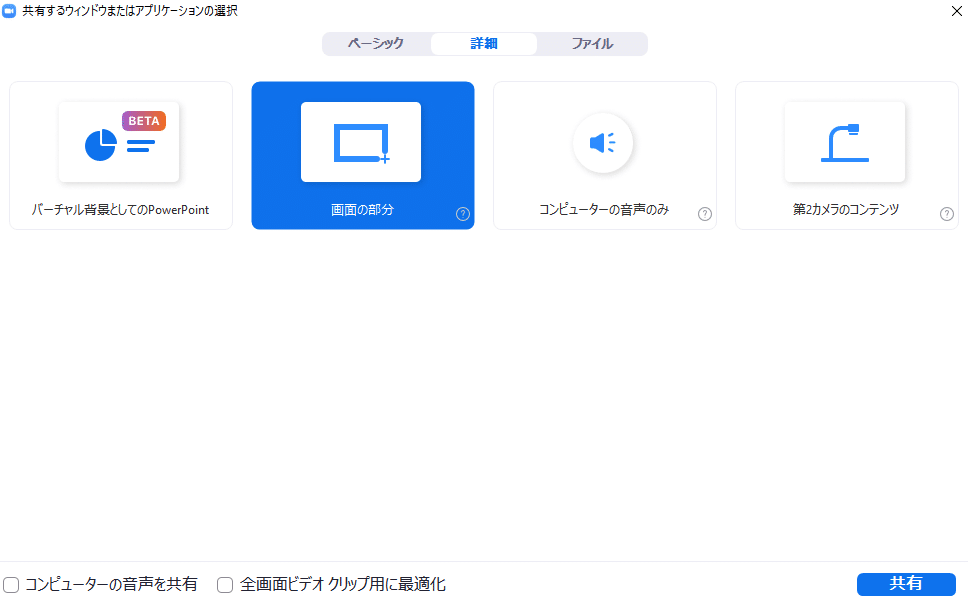
5、画面共有している状態です。
ここではChromeのスライド部分だけを囲って共有しています。
スライドの操作はスピーカーノートのウィンドウで行えます。
メモ書きとタイマーも見える
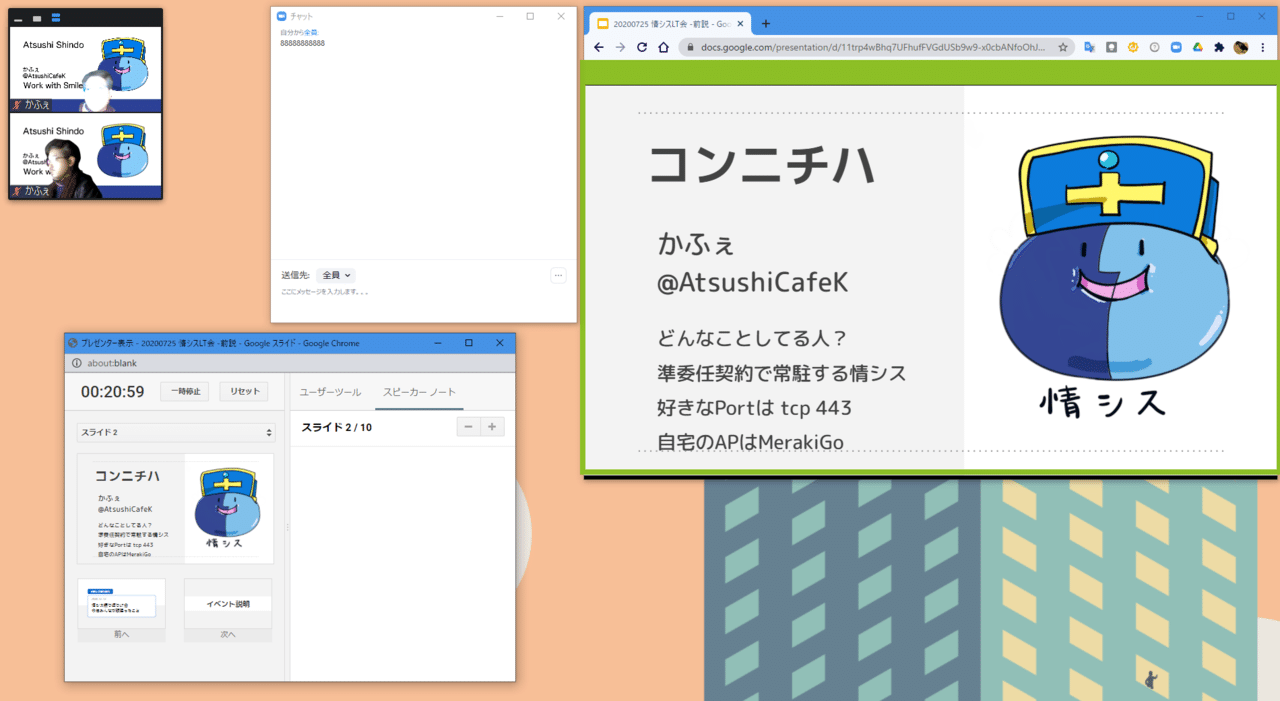
視聴者にはあくまでも選択した枠内(chromeのスライド)だけが表示されます。これ便利ね。
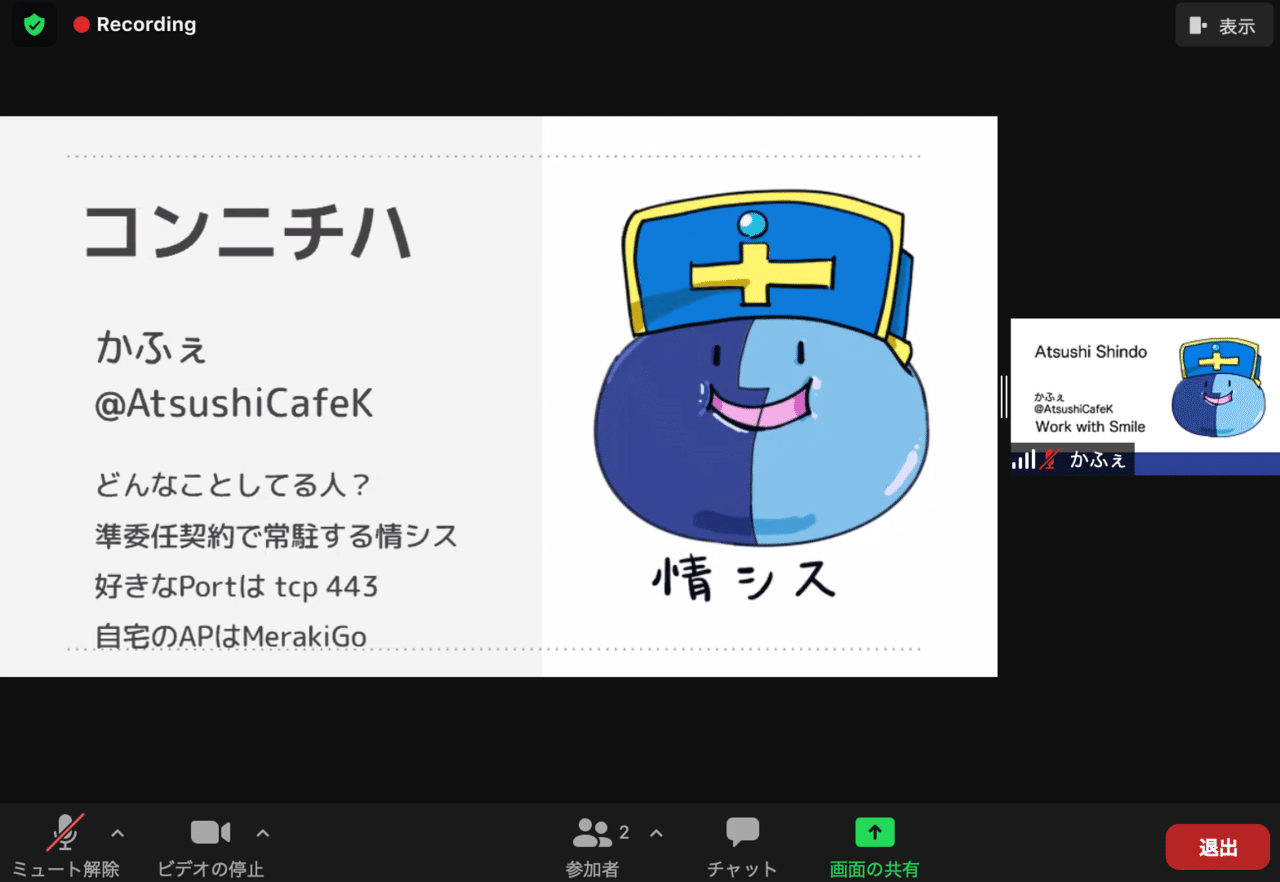
モニタが2~3台あればウィンドウを広げやすいのですが、少ない時にはこういった工夫でもだいぶ登壇しやすいように思います。
🍙4の補足)画面共有の仕方はブラウザのウィンドウでも良いです。ここで僕が選択範囲にした理由はブラウザのタブ、アドレスバーを隠したかった為です。
ブラウザのウィンドウ指定の良さもあります。選択範囲だと、このエリアに入ったものは全て共有されます。誤って他のウィンドウなど重なると画面共有に映ります。ブラウザのウィンドウを選択するとウインドウが重なったりしても共有されません。
